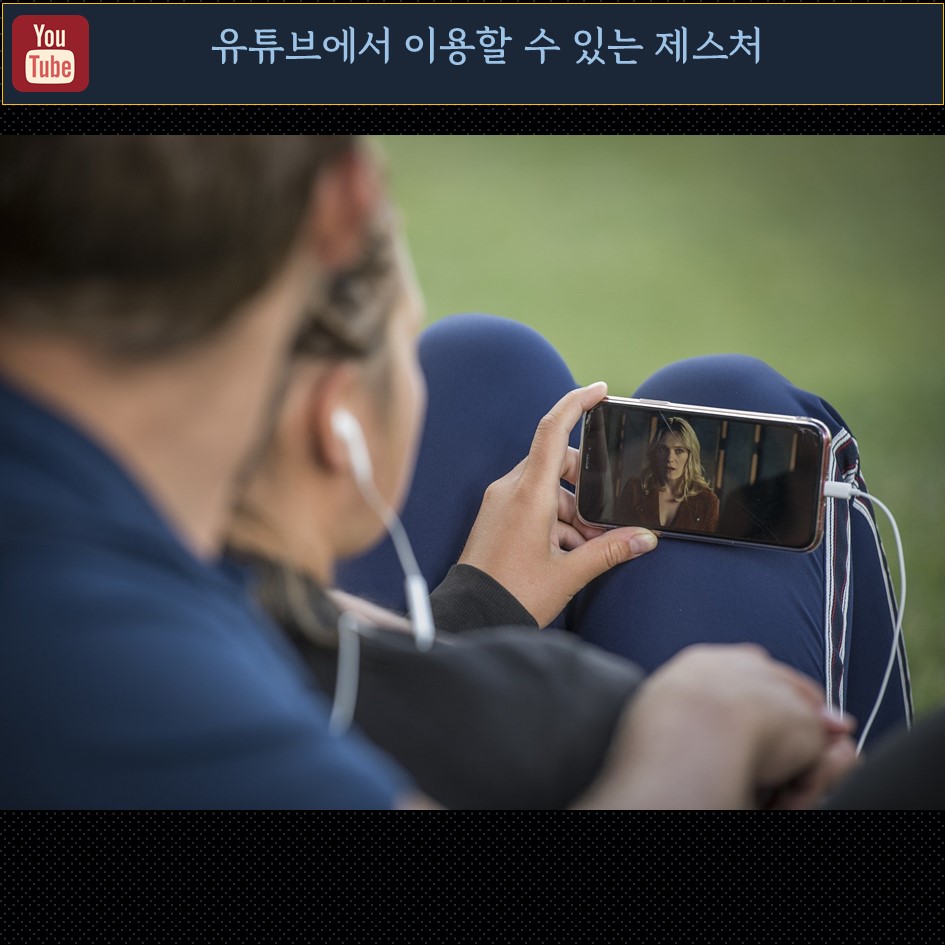
스마트폰으로 유튜브 동영상을 많이 시청하지만, 작은 버튼은 사용하기가 힘들 수 있습니다. 다행히 유튜브 앱에는 편리하게 이용할 있는 손가락 제스처 컨트롤들이 있습니다.
손가락 제스처는 안드로이드 기기 뿐만 아니라 애플 스마트 기기에 설치된 유튜브 앱에서도 사용할 수 있지만 모바일 웹사이트에서는 사용할 수 없습니다.

더블 탭으로 10초 앞/ 10 초 뒤로 가기
유튜브에는 재생/정지, 다음 영상, 이전 영상 버튼은 화면에 표시하지만 앞이나 뒤로 약간 건너뛰는 것은 제스처로 할 수 있습니다.

동영상의 오른쪽을 손가락으로 두 번 가볍게 치면 10초 앞으로 건너뛰고, 왼쪽을 손가락으로 두 번 치면 10초 앞으로 건너뛰게 됩니다.
유튜브의 영상 중 긴 영상은 챕터로 나뉘어져 있고 스크롤바에 챕터가 표시되어 있어서 스크롤 바를 옮겨서 챕터를 이동할 수 있습니다. 손가락 제스처를 이용하면 간편하게 챕터를 이동할 수 있습니다.
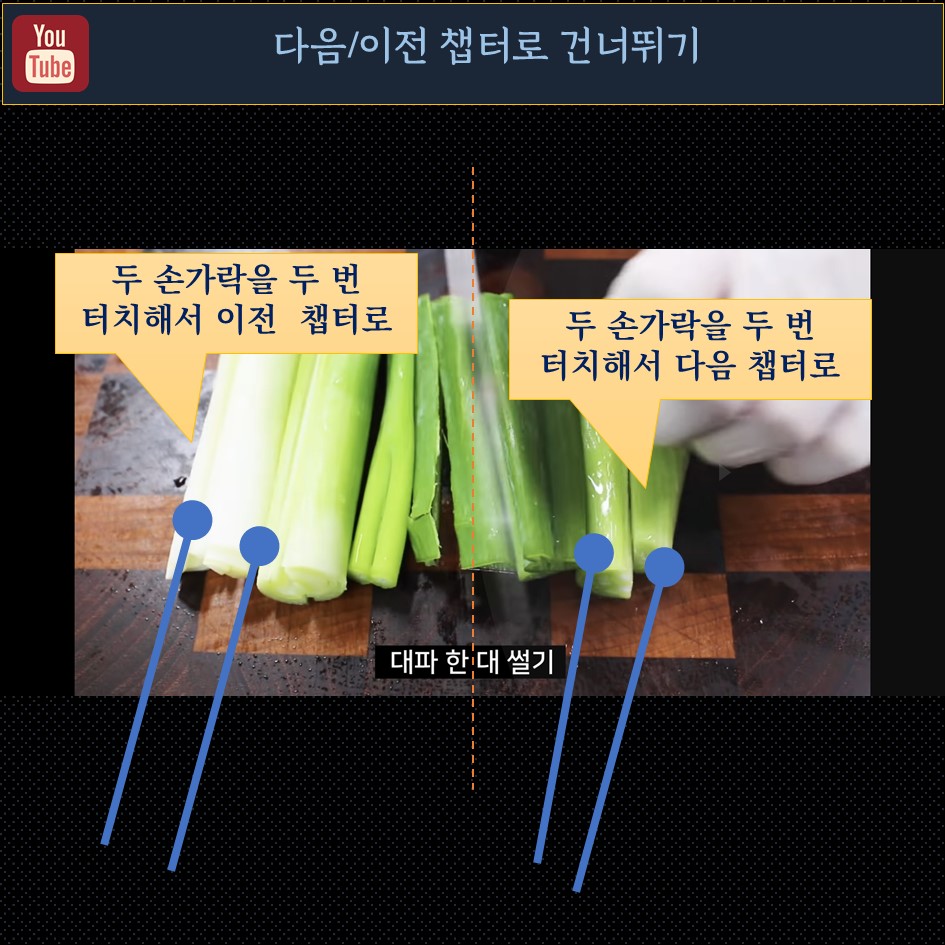
동영상의 오른쪽을 두 손가락으로 두 번 가볍게 치면 다음 챕터로 이동하고, 왼쪽을 두 손가락으로 두 번 치면 이전 챕터로 이동하게 됩니다.

손가락을 움직여서 동영상 탐색
유튜브에서 동영상을 쉽게 탐색할 수 있는 제스처가 있습니다. 먼저 동영상을 재생한 상태에서 손가락을 동영상에 대고 길게 누릅니다.
손가락을 누른 채로 손가락을 좌우로 움직여 동영상의 원하는 지점으로 이동하며 작은 상자에 미리 보기 동영상이 표시됩니다. 화면에서 손가락을 떼면 이동한 위치에서 동영상 재생이 시작됩니다.

동영상을 화면에 꽉 차게 변경
스마트폰의 가로 세로 비율은 유튜브 동영상의 비율과 다른 경우가 많기 때문에 비율이 다른 동영상의 경우 좌우에 검은 바탕으로 채워지게 됩니다. 화면을 검색 바탕 없이 영상으로만 채우고 싶은 경우에는 간편하게 제스처로 할 수 있습니다.
두 손가락을 화면에 대각선 방향으로 위치시키고 두 손가락을 펴면 화면이 영상으로 꽉 차게 됩니다. 영상이 꽉 차게 되면서 화면의 위, 아래가 잘릴 수 있습니다. 두 손가락을 대각선 방향으로 위치시키고 두 손가락이 가까워지도록 오므리면 동영상이 원래 비율로 변경됩니다.

동영상을 전체화면으로 보기
유튜브 앱을 실행시키고 원하는 동영상을 검색한 후 전체 화면으로 보기 위해서는 동영상 오른쪽 하단의 네모 모양을 터치하면 됩니다. 손가락 제스처로 도 가능한데, 손가락을 화면에 대고 아래에서 위해 움직이면 됩니다.

동영상을 감상하는 중 다른 동영상 검색을 위해 작은 화면으로 보고 싶다면 반대로 손가락을 화면에 대고 위에서 아래로 움직이면 됩니다.
'IT > 스마트폰 이용팁' 카테고리의 다른 글
| 삼성 안드로이드 스마트폰에서 고속 충전이 되지 않을 때 해결 방법[스마트폰 이용팁] (0) | 2021.09.26 |
|---|---|
| 안드로이드폰에서 아이폰으로 변경할 때 고려해야 할 사항 [스마트폰 이용팁] (0) | 2021.09.12 |
| 어린 자녀나 가족의 위치를 실시간으로 쉽게 파악할 수 있게 해 주는 안드로이드 위치 공유 무료 앱 [스마트폰 이용 팁] (0) | 2021.08.31 |
| 삼성 갤럭시 스마트폰에서 SOS 메세지 보내기 설정 방법 [스마트폰 이용팁] (0) | 2021.08.25 |
| 안드로이드 스마트폰에서 설치된 앱을 숨기는 방법 [스마트폰 이용팁] (0) | 2021.08.25 |



댓글